win7系统如何调整桌面图标大小 win7如何修改桌面图标大小
更新时间:2024-04-25 10:02:34作者:yang
Win7系统作为一款经典的操作系统,拥有丰富的个性化设置功能,其中调整桌面图标大小是一项常见的操作,用户可以通过简单的步骤来修改桌面图标的大小,以适应自己的使用习惯和喜好。在Win7系统中,调整桌面图标大小不仅可以让桌面更加整洁美观,还可以提高用户的使用体验和工作效率。下面我们就来看看如何在Win7系统中轻松地修改桌面图标大小。
具体方法:
1.我们首先打开电脑,看到电脑桌面,如图。

2.这时候我们的鼠标放在桌面的空白位置然后点击鼠标右键,如图。
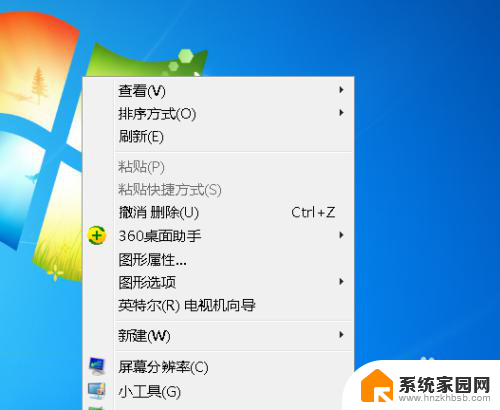
3.在点击右键之后我们看到一个下拉菜单栏,然后我们把鼠标移动到查看上。在其下级菜单里我们看到有大图标,中等图标和小图标,如图。如图。
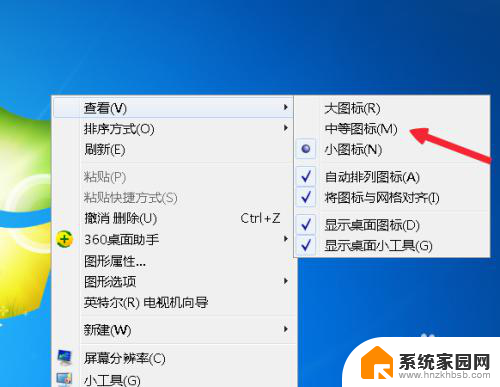
4.接着鼠标点击大图标,如图。
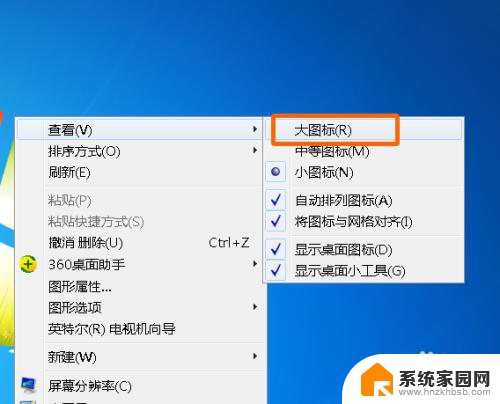
5.这时候我们桌面上的图标就会变的很大,如图(可以和任务栏字体相比较发现)。

6.然后再次鼠标右键选择小图标,如图。
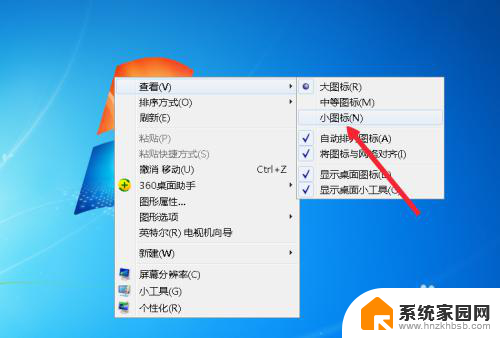
7.这时候我们再次全屏截图,你就会看到图标已经变小了。win7就是这样桌面图标大小的。

以上是关于如何调整win7系统桌面图标大小的全部内容,如果你遇到了相同的问题,可以参考本文中介绍的步骤进行修复,希望这对大家有所帮助。
win7系统如何调整桌面图标大小 win7如何修改桌面图标大小相关教程
- win7如何调整鼠标大小 win7操作系统鼠标大小和显示设置方法
- win7如何放大桌面图标 桌面图标怎么放大
- win7怎么缩小桌面图标 win7桌面图标怎么变小了
- win7图标变大了如何调整回来 Win7电脑桌面图标变大恢复方法
- win7改桌面图标 Win7如何更改桌面图标样式
- win7桌面快捷图标箭头如何去掉 win7桌面图标箭头消失教程
- win7如何固定桌面图标 win7桌面图标怎么任意固定位置
- win7电脑怎么调整字体大小 Win7怎么修改系统默认字体大小
- win7桌面图标无法显示 win7系统桌面图标不见了怎么恢复
- win7桌面修复 如何恢复win7桌面上丢失的图标
- win7电脑桌面锁屏怎么设置密码 win7系统锁屏密码设置方法
- win7家庭普通版个性化设置在哪里 Win7家庭版个性化设置找回方法
- mac电脑装windows7系统 苹果mac装win7系统详细教程
- windows7可以分屏吗 Win7如何快速分屏设置
- win7自带游戏点了没反应 win7旧版游戏启动无反应如何解决
- wind7第三方软件认不到电脑摄像头 Win7摄像头无法打开怎么办
win7系统教程推荐
- 1 win7电脑桌面锁屏怎么设置密码 win7系统锁屏密码设置方法
- 2 wind7第三方软件认不到电脑摄像头 Win7摄像头无法打开怎么办
- 3 win7优盘打不开 u盘设备在win7连接不上怎么办
- 4 win连蓝牙耳机 win7蓝牙耳机连接步骤
- 5 win7进去安全模式按哪个键 win7进入安全模式的三种方法图解
- 6 笔记本电脑win 7系统激活怎么激活 win7怎么激活密钥
- 7 windows7旗舰版怎么打开管理员权限 win7如何设置权限以管理员身份运行程序
- 8 wind7系统还原怎么操作 win7笔记本恢复出厂设置流程
- 9 windows系统开机密码忘了怎么办 Win7系统忘记管理员密码怎么办
- 10 windows 任务清单 Win7 Windows任务计划程序服务查找方法